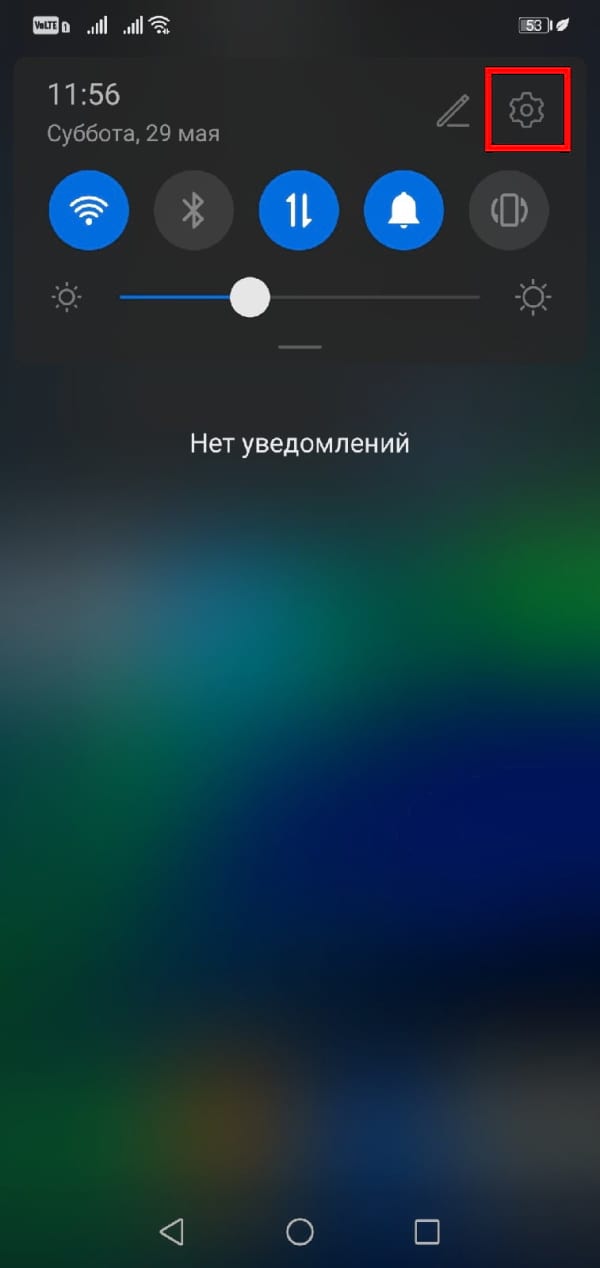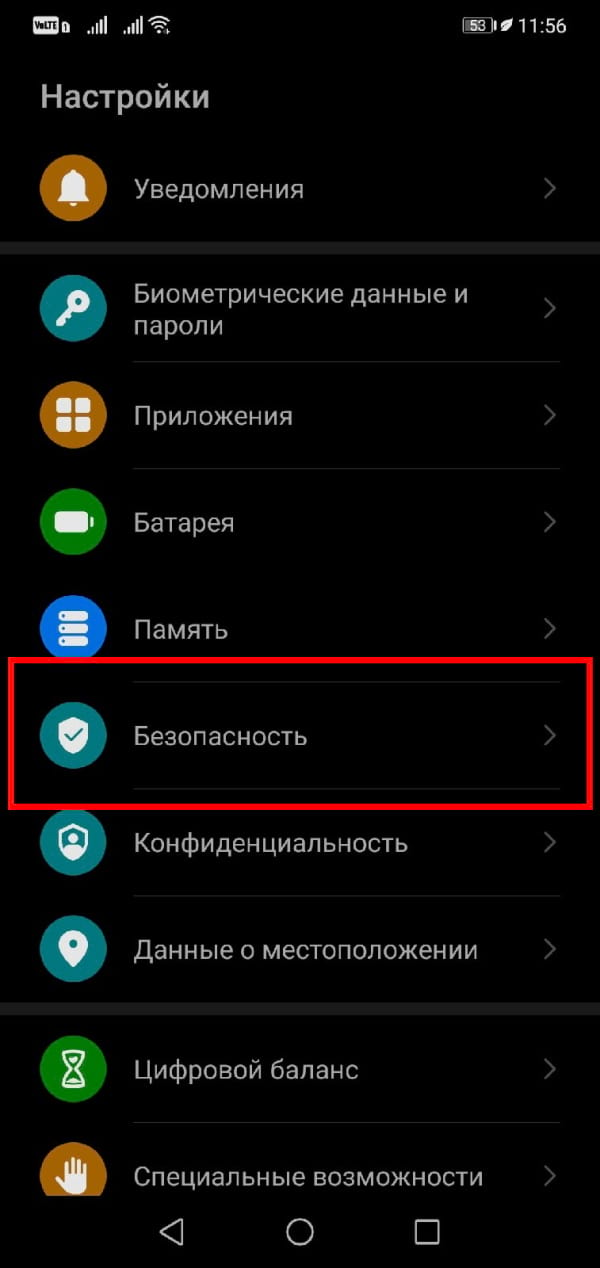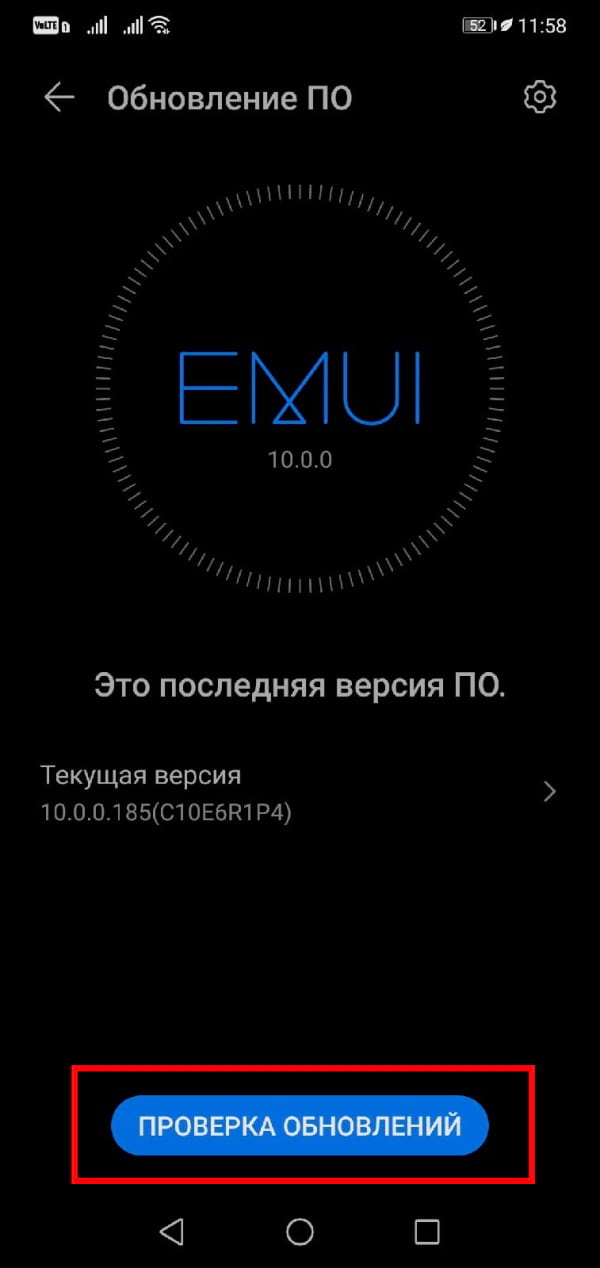- Как обновить Андроид на телефоне?
- Первые шаги и меры предосторожности
- Как узнать версию Андроид на вашем девайсе и запустить автообновление прошивки?
- Способ установки обновления из внутренней памяти или SD карты (обновление через три точки)
- Способы обновить прошивку на девайсах от разных производителей
- Для пользователей Самсунг
- Meizu
- Asus
- Huawei
- Sony
- Для смартфонов Xiaomi
- Обновление ОС Андроид с помощью режима восстановления
- Что такое обновления безопасности Android и почему они важны
- Что такое обновление безопасности Android
- Почему обновления безопасности Android важны
- Как проверить наличие обновлений безопасности Android
- Почему на моем телефоне Android не установлены последние обновления безопасности
Как обновить Андроид на телефоне?
Каждая новая версия Android вносит изменения и улучшения как в интерфейс, так и в функциональную часть аппарата. Даже незначительные обновления помогают повысить производительность OS, удалить различные баги, устранить проблемы с защитой пользовательских данных, а также избавиться от системных ошибок и вредоносных объектов.
К сожалению, не все телефоны и планшеты поддерживают обновление прошивки «по воздуху». Многое зависит от модели мобильного устройства, даты его выпуска и технических характеристик. К примеру, разные модификации Nexus и Pixel регулярно обновляются компанией Google, а некоторые устаревшие гаджеты от других производителей перестают получать автообновления и остаются работать под управлением старых сборок Lollipop (5.0), Marshmallow (6.0) или Nougat (7.0), хотя всё ещё способны потянуть свежую версию «зелёного робота».
Также не стоит исключать ситуации, когда OTA обновления от официальных разработчиков приходится долго ждать. Несмотря на это, вы можете попробовать установить обновление вручную и сменить ранее поставленную кастомную прошивку на более новую и стабильную через cwm, twrp или используя фирменные программы обновления Android от производителей устройств.
Первые шаги и меры предосторожности
Перед тем, как начинать обновляться, рекомендуется сделать следующее:
- Зарядите телефон. Желательно, чтобы аккумулятор был заряжен как минимум на 80%, ведь процесс обновления системы и программного обеспечения может занимать довольно много времени. Заряженная батарея позволит исключить возможные сбои.
- Так как файлы прошивки могут достигать нескольких гигабайт, будет лучше обновлять свой смартфон при помощи WiFi подключения. Трафика от оператора может попросту не хватить на функцию FOTA, из-за чего вероятны последующие неполадки в работе операционной системы либо полное отключение гаджета и необходимость обращения в сервисный центр. Выбрать метод по Wi-Fi можно в меню параметров.
- Не забудьте предварительно сделать резервное копирование важных данных и сохранить их в памяти ПК или ноутбука. Дополнительно можно перенести бэкап в облачные сервисы.
- Если на устройстве установлен Root, обновить Android по воздуху не получится. Напротив, рекомендуется отключить обновления, иначе телефон может зависнуть в процессе записи новой прошивки. Так что для начала удалить Рут и кастомное рекавери.
- Если в процессе работы смартфона у вас часто выскакивали ошибки, рекомендуется сбросить настройки пользователя через меню Recovery. Нужно выбрать пункт Wipe Data — Factory Reset. Имейте в виду, что все данные удалятся, поэтому сделайте резервную копию информации.
Как узнать версию Андроид на вашем девайсе и запустить автообновление прошивки?
Получить необходимые сведения про операционную систему и проверить наличие обновлений может каждый владелец Android-устройства. Для этого потребуется всего пару простых шагов:
- Зайти в «Настройки», открыть вкладку «Система», пролистать страницу вниз и найти пункт «О телефоне/Об устройстве»;
- Тут находятся различные сведения про Андроид-гаджет;
- Выберите строку «Беспроводное обновление»;
- Сразу начнётся проверка доступных обновлений;
- После этого увидите окно с интересующей вас информацией и будете знать, можно ли загрузить новую прошивку или нет.
Способ установки обновления из внутренней памяти или SD карты (обновление через три точки)
Если вы скачивали файл прошивки самостоятельно, может помочь следующее:
- Зайдите в конфигурации и перейдите в пункт «О телефоне»;
- Нажмите «Беспроводное обновление. »;
- В правой верхней части экрана жмём по клавише в виде трёх точек;
- Из открывшегося окошка заходим в раздел «Локальные»;
- Отобразится файловый менеджер;
- Остаётся отыскать и выбрать загруженный объект (на SD-карте или внутреннем хранилище).
Способы обновить прошивку на девайсах от разных производителей
Если аппарат не проверяет и не запускает автоматическое обновление Андроид, необходимую сборку ОС можно закачать самостоятельно. Также данный способ поможет выполнить откат, если установлена кастомная версия Андроид.
Для пользователей Самсунг
Существует специальная утилита Smart Switch, доступная на официальном сайте корейской компании. Обладает понятным русскоязычным интерфейсом, похожим на популярный софт KIES, содержит удобные гайды по управлению. Поддерживает все современные Samsung Galaxy Note, S, M и т.д. Помогает поставить последнее обновление Android 10 с помощью ПК.
- Переходим на сайт, можем прочитать сведения о СмартСвитч;
- Прокручиваем главную страницу вниз и скачиваем софт;
- Запускаем фирменную утилиту и подключаем Android к компьютеру через заводской кабель (включаем режим отладки по USB);
- Далее следуем указаниям встроенного подсказчика до завершения обновления прошивки.
Meizu
В данном случае вы сможете сами загрузить свежую OS для конкретной модели.
- Зайдите на сайт, здесь понадобится поискать свой гаджет;
- Качать необходимый файл обновления можно как на мобилку, так и на PC. Главное — поместить его в корневой каталог устройства;
- Открываем скачанный архив в штатном проводнике, затем вам будет предложено активировать автообновление операционки.
Asus
- Войдите на веб-сайт Асус;
- Можно воспользоваться поиском по конкретной модели или внести данные о смартфоне/планшете вручную;
- Дальше открываем раздел поддержки и в перечне драйверов выбираем «BIOS и ПО», тут отображаются сборки, подходящие для вашей модели;
- После загрузки архива требуется скопировать его в корневую папку Android-девайса;
- Перезапустите аппарат и дождитесь его включения;
- Появится уведомление о возможности обновиться.
Huawei
Владельцы этого бренда нередко используют программу обновления HiSuite. Помимо своего основного предназначения, приложение умеет создавать резервную копию текущей версии ОС и работать с любыми файлами, находящимися на Андроид-устройстве.
Достаточно скачать и запустить софт, а затем подключить телефон к ПК. Программка сама найдёт нужную сборку и предложит начать её устанавливать.
Sony
Компания Сони предлагает удобное приложение Xperia Companion, работающее с использованием компьютера. Загружаем ПО, подключаем гаджет и следуем инструкциям подсказчика, позволяющего быстро обновить Андроид до последней версии.
Для смартфонов Xiaomi
Первый вариант — зайти на веб-сайт Сяоми и выбрать модель непосредственно вашего девайса. После загрузки файла останется произвести инсталляцию новой MIUI, аналогично инструкции с Meizu и Asus. Также вы можете использовать утилиту MiFlash. Она помогает не только устанавливать обновления, но и откатывать прошивку, если устройство не работает, способна вывести смартфон из состояния «кирпича».
Второй вариант — через опцию Рекавери. Скачав ZIP архив с операционкой, который называется update.zip, запускаем Recovery-режим (более подробно рассмотрено в 4 пункте нашей статьи) и выбираем Install update.zip to System One. После автоматической перезагрузки система будет обновлена.
Третий метод — режим Fastboot.
- Для начала, потребуется разблокировать загрузчик и инсталлировать приложение MiFlash на компьютер;
- Выключаем устройство, далее нужно зажать кнопки питания и регулировки громкости вниз;
- На дисплее отобразится кролик;
- Подсоедините смартфон к ПК через USB-кабель и откройте MiFlash Tool;
- Кликаем Browse, указываем директорию с файлом прошивки;
- Останется подождать, чтобы гаджет распознан МиФлэш, нажать кнопку Flash и прошить его. Если у вас возникли вопросы, ответы на них можно получить, обратившись в техподдержку Xiaomi.
Обновление ОС Андроид с помощью режима восстановления
Если стандартные методы не приносят результата или вы пользуетесь довольно старой моделью девайса, можно прибегнуть к использованию режима Рекавери.
- Скачиваем ZIP-архив с нужной прошивкой с официального веб-ресурса производителя и переносим его в память Android-смартфона;
- Выключите гаджет;
- После полного выключения снова включаем аппарат и одновременно зажимаем определённую комбинацию кнопок;
Громкость вверх + кнопка включения;
Громкость вниз + клавиша включения;
Громкость вверх/вниз + «Домой» + кнопка включения;
Громкость вверх + громкость вниз + клавиша активации.
Перемещение по панели Рекавери осуществляется нажатием кнопок изменения громкости. Чтобы выбрать конкретную опцию, жмём клавишу включения или разблокировки.
- Далее нужно выбрать пункт Apply update;
- Кликаем Choose from internal storage (если ZIP-архив загружен во встроенную память) либо Choose from sdcard (объект находится на SD-карте);
- В открывшемся проводнике переходим к папке, где хранится установочный пакет с системой и выбираем его;
- Стартует процесс перепрошивки, следует дождаться его окончания;
- Возвращаемся в главное меню и жмём Reboot system now;
- Устройство перезагрузится и запустится с обновленной прошивкой.
Владельцы Андроид-девайсов с ROOT могут воспользоваться программой ROM Manager.
Утилита предназначена для быстрого доступа к функциям Рекавери. Позволяет перепрошить или обновить ОС Android, разархивировать ROM-файлы, создать резервную копию данных, выполнить откат до предыдущей версии, сделать сброс до заводских настроек и многое другое. Кстати, приложение есть на Google Play Market. Помимо маркета, Rom Manager выложен и на нашем сайте.
Источник
Что такое обновления безопасности Android и почему они важны
Обновления — частая тема, когда дело касается операционной системы Android. На самом деле существуют разные типы обновлений Android, одно из которых — «Обновление безопасности». Чем отличаются эти обновления и почему они так важны?
В мире Android существует три основных типа обновлений: большие ежегодные обновления прошивки с увеличением номера версии, более мелкие ежемесячные обновления безопасности и «Обновления системы Google Play», которые являются еще одним типом обновления безопасности.
Что такое обновление безопасности Android
Обновление безопасности Android — это обновление, которое в первую очередь направлено на повышение безопасности и исправление ошибок. Эти обновления обычно не содержат функций, которые Вы могли бы заметить при повседневном использовании.
Как упоминалось ранее, Android обычно получает одно большое обновление версии каждый год, но этого недостаточно, чтобы оградить его от угроз и ошибок безопасности.
Когда выйдет новая версия Android, с ней неизбежно возникнут проблемы. Это просто реальность продуктов, созданных людьми. Однако Google не хочет отправлять полное обновление системы только для устранения некоторых ошибок. Вместо этого они исправят проблемы с помощью небольшого обновления.
Как и следовало ожидать из названия, эти обновления также очень важны по соображениям безопасности. Некоторые ошибки представляют собой угрозу безопасности, и их можно быстро устранить с помощью обновления. Обновления безопасности также могут исправить уязвимости от новых атак, которые могут возникнуть.
Эти обновления иногда называют «патчами». Это небольшие исправления, которые влияют на работу всей операционной системы.
Почему обновления безопасности Android важны
Вы можете не заметить каких-либо необычных новых функций при установке обновления безопасности Android, но, тем не менее, они очень важны. Программное обеспечение редко не содержит ошибок. Оно постоянно нуждается в обслуживании и исправлениях, чтобы поддерживать его в безопасности.
Эти небольшие обновления важны, поскольку они в совокупности исправляют ошибки и исправляют дыры в безопасности.
Ранее мы упоминали, что небольшие обновления могут быстро устранить новые уязвимости, и это тоже очень важно. Вам не нужно ждать обновления полной версии, чтобы исправить явную угрозу безопасности. Важно скачать эти обновления как можно скорее.
Как проверить наличие обновлений безопасности Android
Имея это в виду, Вы, вероятно, задаетесь вопросом, как проверить, установлено ли у Вас последнее обновление безопасности.
Сначала проведите вниз от верхнего края экрана (один или два раза, в зависимости от производителя Вашего устройства). Затем коснитесь значка шестеренки, чтобы открыть меню настроек.
Вверху экрана Вы увидите раздел «Статус защиты». Найдите «Обновление системы безопасности» и проверьте дату.
Очень велика вероятность, что у Вас не будет обновления за текущий месяц. К сожалению, многие Android-устройства отстают в этом плане. Если у Вас новый телефон Samsung или Google Pixel, Вы должны получать последние обновления безопасности.
Вы можете проверить наличие обновлений, выбрав «Обновление системы безопасности» и нажав кнопку «Проверка обновлений».
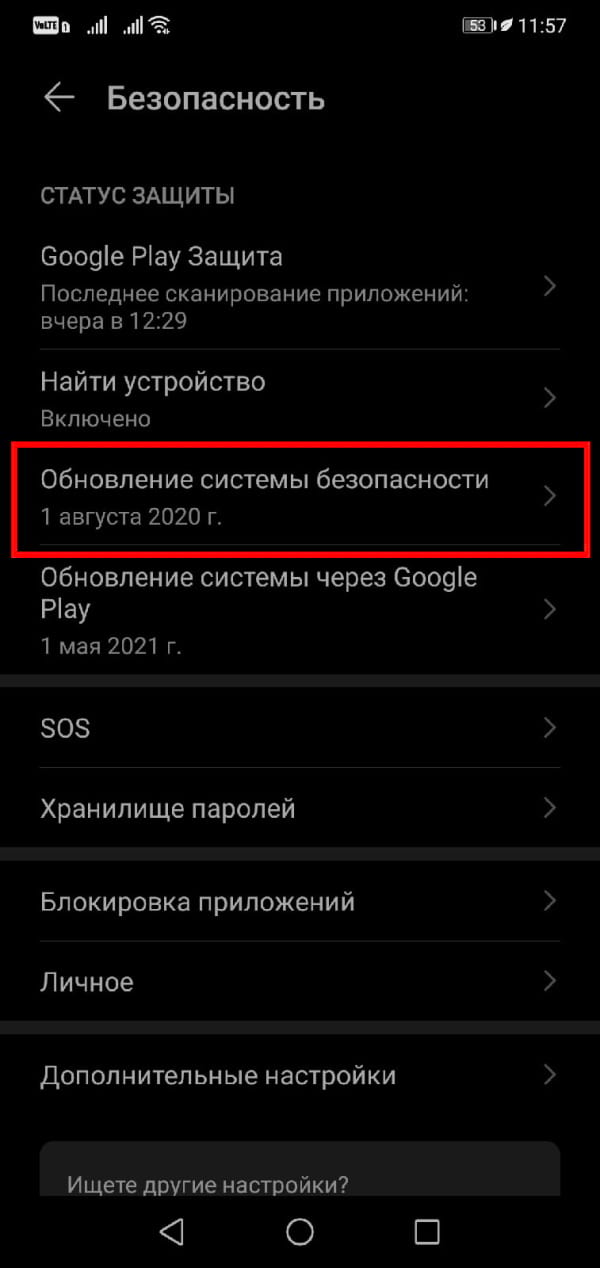
Почему на моем телефоне Android не установлены последние обновления безопасности
В идеальном мире каждое устройство Android получит последнее обновление безопасности одновременно. К сожалению, этого не происходит.
Каждый месяц Google вносит исправления и публикует обновления безопасности для своих партнеров (Samsung, LG, OnePlus и т. д.). Затем эти компании должны утвердить исправления, добавить свои собственные и выпустить их на устройства.
Вот почему телефоны Pixel обычно сразу получают обновления безопасности. Google контролирует весь процесс. Остальные устройства зависят от производителя. Samsung хорошо обновляет свои флагманские устройства, но некоторые телефоны низкого уровня могут получать обновления с задержкой.
Перед покупкой телефона Android найдите время, чтобы проверить, что производитель говорит об обновлениях. Samsung, например, обещает четыре года обновлений для многих своих устройств. Держитесь подальше от производителей с плохой репутацией.
Источник